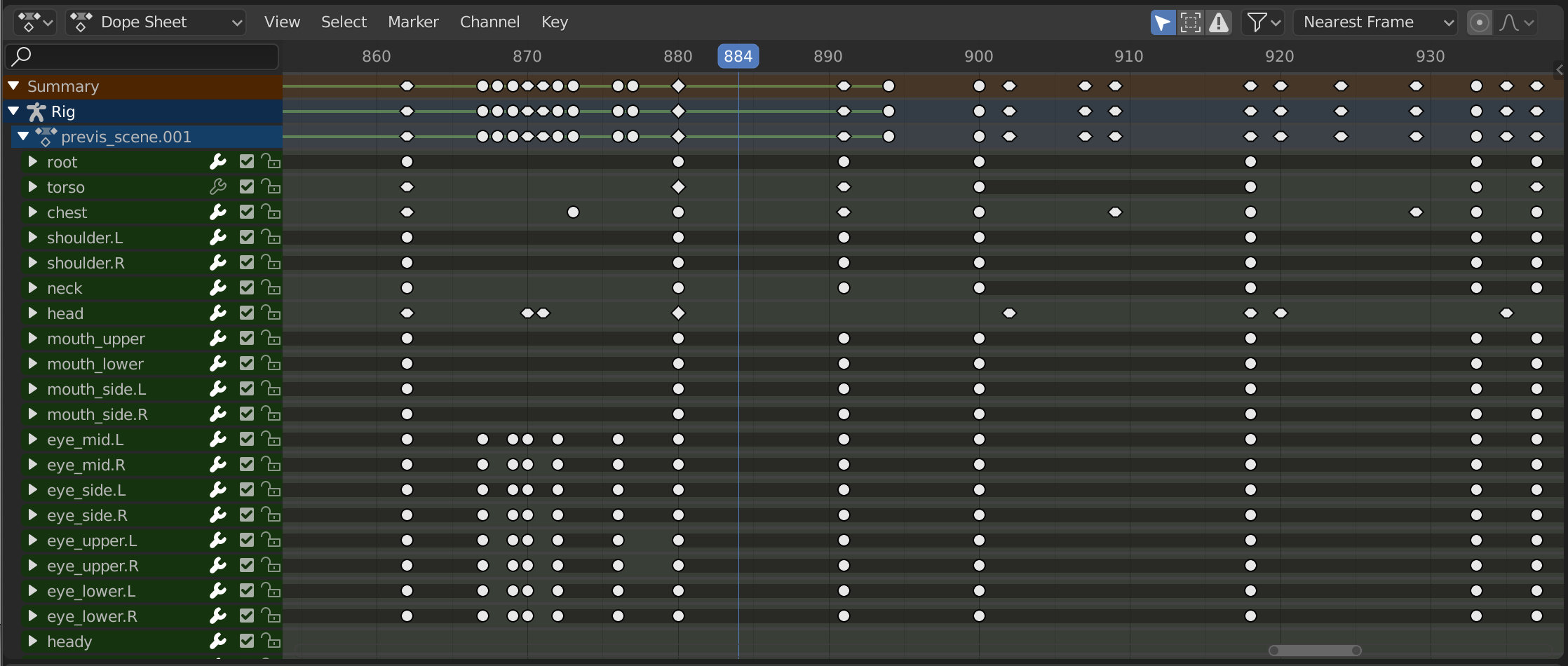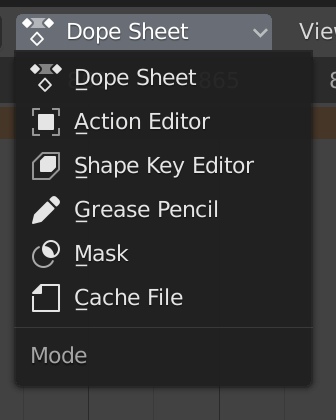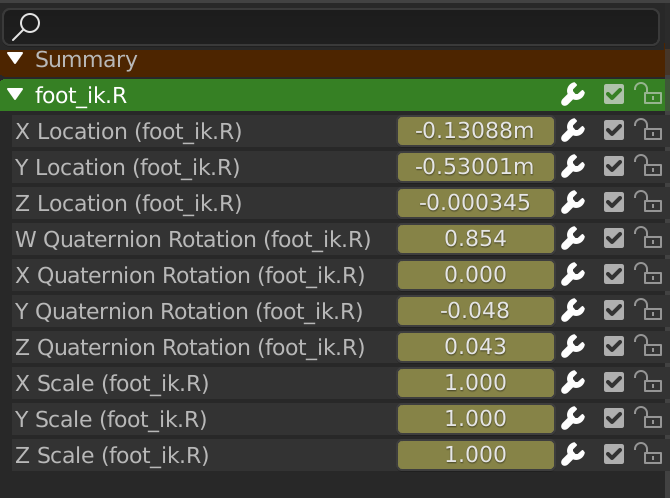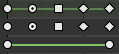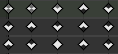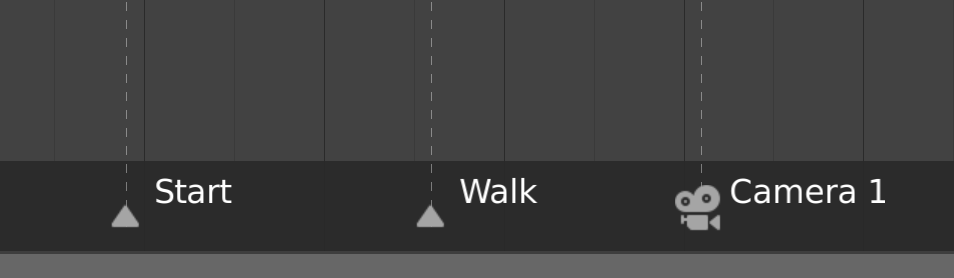简介¶
动画摄影表为动画师提供了场景内关键帧的鸟瞰图。
动画摄影表的灵感来自经典的手绘动画制作过程,动画师将使用图表,准确显示每个绘图,声音和相机移动的时间以及持续时间。 这称为曝光表或“摄影表”。 虽然CG基础与传统的手绘动画有很大不同,但Blender的 动画摄影表 继承了类似的指令。
主要区域¶
关键帧¶
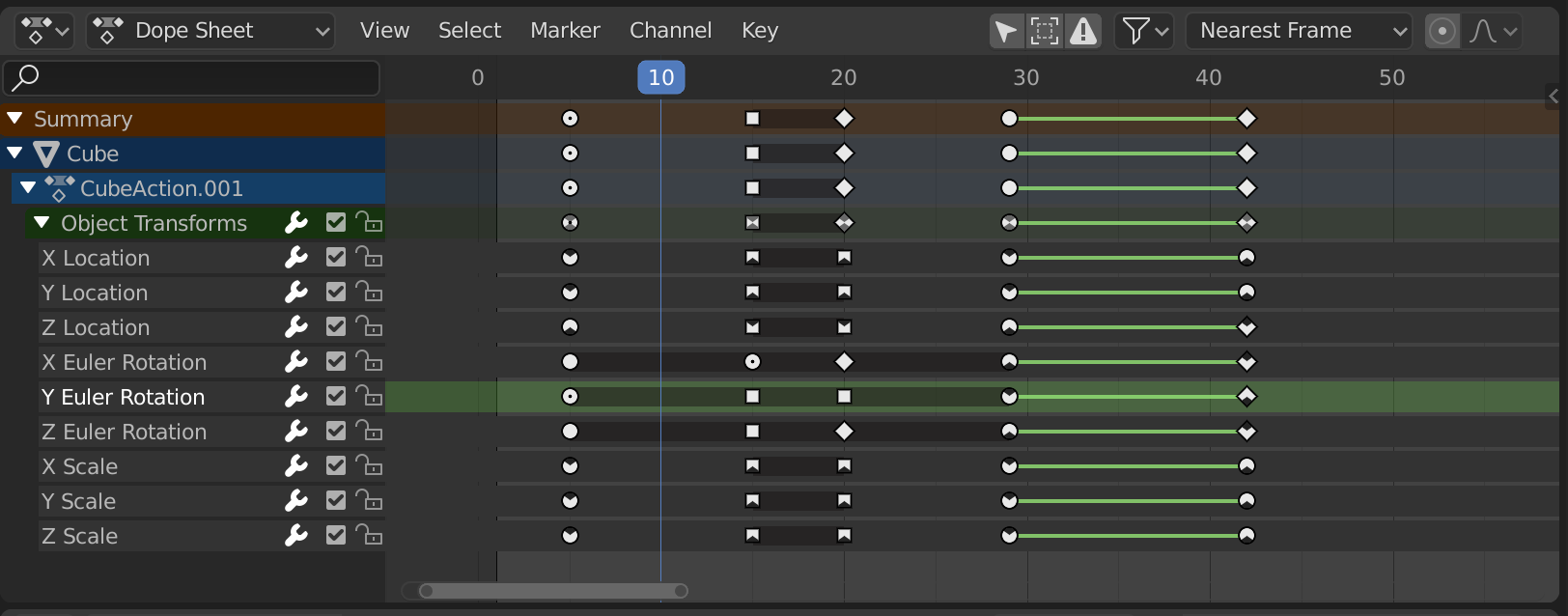
具有物体通道的动画摄影表编辑器。
此区域包含所有可见动作通道的关键帧。 与其他基于时间的编辑器一样,X轴代表时间。 Y轴代表动作通道的堆栈。
在这些通道上放置关键帧,可以显示不同的信息:
| 灰色 | 未选择 |
| 黄色 | 选中的 |
| 锐菱形 | 自由关键帧控制柄 |
| 圆形 | 自动钳位关键帧控制柄 |
| 圆圈 | 自动关键帧控制柄 |
| 正方形 | 矢量关键帧控制柄 |
| 钝菱形 | 对齐关键帧控制柄 |
| 各种颜色 | 这些代表用户设置的自定义关键帧标签() |
| 键之间的灰色条 | 保持键(两个关键帧相同) |
| 键之间的绿线 | 固定关键帧插值( 中设置) |
| 向上箭头 | 最大极端关键帧( 启用时可见) |
| 向下箭头 | 最小极端关键帧( 启用时可见) |
选择关键帧¶
选择工具位于标题栏的选择菜单中,主要快捷方式如下所示:
- 选择
- 单击关键帧选择。 按住 Shift 以扩展当前选择。
- 框选
- 单击并拖动一次框选多个关键帧。 可以按住 Shift 扩展选择,或 Ctrl 从当前选择中减选。
- 全选/取消全选
- 要选择所有键,请按 A。
- 要取消选择所有键,请按 Alt-A。
- 要反转选择,请按 Ctrl-I。
- 选择右边/左边全部
- 按住 Shift-Ctrl 并单击播放头的任一侧。 你也可以使用 ] 和 [。
有关选择工具的完整列表,请参阅选择菜单。
操纵关键帧¶
标题栏中的键菜单中提供了关键帧工具,主要快捷键列出如下:
- 移动关键帧
- 单击并拖动关键帧,可移动单个关键帧。确保选中多个关键帧并按 G,同时移动多个关键帧。
- 缩放关键帧
- 按 S,缩放(拉伸)所选关键帧。
- 扩展关键帧
- 使用 A 全选,将播放头放在两个关键帧之间,然后按 E,可延长两个关键帧之间的时间。
有关关键帧相关工具的完整列表,请参阅关键帧菜单。